Windows 10 için Şifre Yöneticisini Enpass Edin
İnternette(Internet) , web'deki kişilerin şifrelerini hatırlamak ve herhangi bir cihazdan tüm şifrelerine kolay erişim sağlamak için yararlanma eğiliminde olduğu birkaç ücretsiz şifre yöneticisi(free password manager) uygulaması bulunmaktadır . Bunlardan biri Enpass ve bugün buna bakacağız. Bu hizmetin iyi yanı, Microsoft Edge dahil tüm büyük web tarayıcılarında kullanılabilir olmasıdır . Enpass(Bear) for Edge kullanmakla ilgileniyorsanız ,(Enpass) ilerlemeden önce Windows 10 v1709'un kurulu olduğundan emin olmanız gerektiğini unutmayın.
Enpass Parola Yöneticisi
Bu gönderi, Windows 10 için Enpass Password Manager'a(Enpass Password Manager) , özelliklerine ve parolalarınızı başka bir parola yöneticisinden nasıl içe aktarabileceğinize bir göz atıyor.
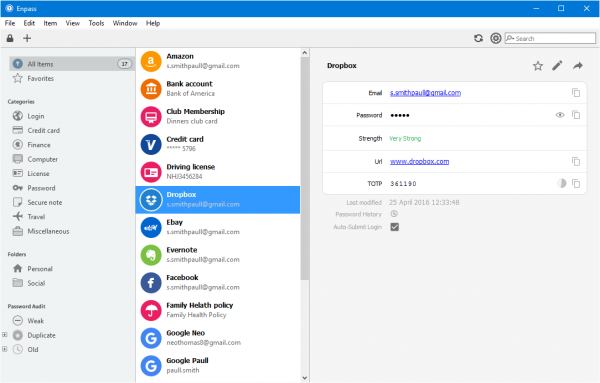
Günün ilk siparişi Enpass'ı(Enpass) indirmek . Bundan sonra, belirli web tarama araçlarınız için uzantıyı indirin ve yükleyin. Biliyorsunuz, geliştiricilerin parolaları kaydetmek ve erişmek için Microsoft Edge'in(Microsoft Edge) farklı bir Enpass sürümü kullanmasını istemesi oldukça garip. (Enpass)Bu, gelecekte üzerinde çalışmaları gereken bir şey veya belki de Microsoft Store(Microsoft Store) sınırlamalarıyla ilgili her şeye sahip .
Enpass birçok yönden diğer benzer programların çoğundan çok daha iyidir ve bunun bir web tarayıcısı aracılığıyla kullanılan bir şey yerine yerel bir program olmasıyla çok ilgisi vardır. Üstelik daha hızlı ve bu, beklemekle ilgilenmeyen insanlar için iyi bir haber. Ayrıca Enpass buluta güvenmediğinden şifreleriniz her zaman erişilebilir olacaktır.
Şimdi, parolalara erişmeye çalışırken, kullanıcı önce bir ana parola yazmalıdır. Bu çok fazlaysa, sayısal bir pin kullanma seçeneği vardır. İçeri girdikten sonra(Once) , kullanıcılar manuel olarak içerik ekleyebilir, ancak en kolay yol, bir web tarayıcısından bir web sitesinde oturum açmak ve seçenek kendini gösterdiğinde oturum açma ayrıntılarını Enpass'a kaydetmektir.
Enpass'ın(Enpass) bir dizi zayıf parola öğesinin listenizde olduğunu söyleyen bir özelliğe sahip olması hoşuma gidiyor. Sisteme göre 19'um vardı ve sorunu düzeltmem uzun sürmedi.
Güçlü parolalar bulmakta sorun yaşayan kişiler endişelenmemelidir çünkü program güçlü ve güvenli parolalar üretebilir.
Araçlar(Tools) aracılığıyla erişilebilen Ayarlar(Settings) menüsünden kullanıcı, parolaları buluta veya yerel olarak senkronize edebilir. Desteklenen tüm web tarayıcıları için eklentiyi bile devre dışı bırakabilirler.
Şifrelerinizi Enpass'a aktarın
Şimdi, önceki şifre yöneticinizden tüm şifre içeriklerini Enpass'a aktarmanın zamanı geldi(Enpass) . LastPass örneğini ele alalım . Başlamak için LastPass hesabınıza giriş yapın, Daha Fazla Seçenek'e gidin ve ardından Dışa(Export) Aktar'a tıklayın . Oradan, sistem şifrelerinizi indirmeye hazırlayacaktır. Birkaç saniye veya dakika sonra, tüm içeriğinizin bulunduğu bir sayfa görmelisiniz. Sadece sağ tıklayın ve “Farklı Kaydet” i seçin ve metin olarak kaydedin.
Tamam, yani Enpass hesabımız boş ve siz onu doldurmak istiyorsunuz. Bu iyi çünkü işleri doğru yönde ilerletmek için yakın zamanda indirdiğiniz metin dosyasını kullanacağız.
Enpass'ı(Fire) çalıştırın , File > Importseçin(Enpass) . Hangi şifre platformundan geçiş yapacağınızı seçmenizi isteyecektir. Menüden LastPass'i(LastPass) seçin, ardından bir sonraki ekranda Seç'e tıklayın ve(Choose) ardından metin dosyasını bulun ve oradan ilerleyin. Benzer bir prosedürü izleyerek parolalarınızı diğer birkaç parola yöneticisinden de alabilirsiniz.
Tüm parolalarınızın Enpass'ı(Enpass) doldurması çok uzun sürmemelidir .
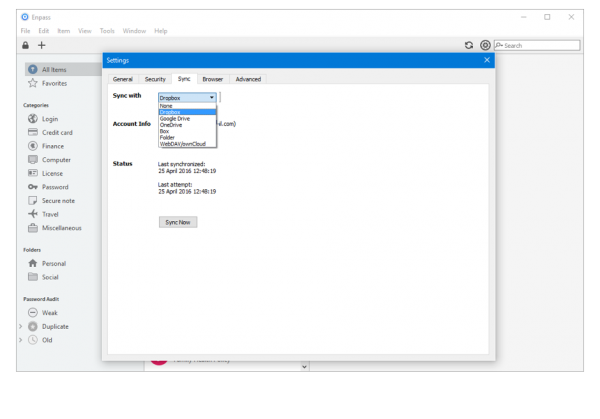
Enpass, parolalarınızı yerel olarak ve buluta kaydeder(Enpass saves your passwords locally and to the cloud)
Bu hizmet ile kullanıcılar parolalarını yerel bilgisayarlarına, favori bulut platformlarına veya her ikisine birden kaydedebilir. Masaüstü yazılımı ücretsizdir ve ana sayfasından(home page) indirilebilir . Windows Store'daki (Windows Store)Enpass uygulaması ( Windows 10 v1709'da Edge tarayıcı gerektirir) ancak 9,99 ABD doları tutarındadır.
Related posts
F-Secure KEY: Windows 10 için Password Manager freeware
Windows 10 PC için Trend Micro Password Manager
Bitwarden Review: Windows PC için ücretsiz Open Source Password Manager
Windows PC, Android and iPhone için Gerçek Key Password Manager
Outlook Windows 10'da şifreleri kaydetmiyor
Windows 10'de Task Manager'de% 100 Disk Usage'u düzeltin
Buttercup Windows 10 için ücretsiz bir cross-platform password manager olduğunu
Nasıl giriş yapmaya Windows 10 bilgisayar kullanarak Google Password için
Change Maximum and Minimum Password Age Windows 10'da
CopyQ Windows 10 için gelişmiş Clipboard Manager olduğunu
Reset Local Account password Windows 10 Installation Media kullanımı hakkında
NetSetMan: Windows 10 için Network Settings Manager
Windows 10 bir Password Reset Disk Oluşturma
Zoom Investment Portfolio Manager Windows 10 için
Account Password'inizi Windows 10'de nasıl değiştirilir
WuMgr Windows 10 için ücretsiz bir açık kaynaklı Update Manager'tür
Apps Apps Windows 10 Task Manager Nasıl Görüntüleme
Chrome için Firefox içinde Windows 10 şifreleri içe nasıl
4 Ways Windows 10'da View Saved WiFi Passwords'a
Windows 10 Task Manager Son BIOS Time nedir?
